- 单击,以打开 Paint Effects 工具。
- 加载 Paint Effects 工具架,其中包含一系列 Paint Effects 工具和笔刷。若要加载,请单击“工具架”(Shelf)图标
 ,然后选择“加载工具架”(Load Shelf)。
注: 默认情况下,Linux 上未加载工具架。若要在 Linux 上加载工具架,请按照加载工具架中的说明进行操作。
,然后选择“加载工具架”(Load Shelf)。
注: 默认情况下,Linux 上未加载工具架。若要在 Linux 上加载工具架,请按照加载工具架中的说明进行操作。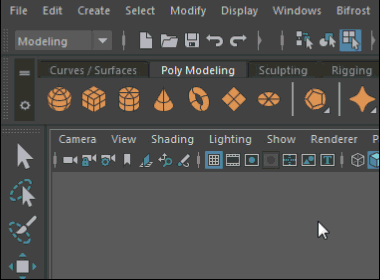
将打开“加载工具架”(Load Shelf)窗口,其中显示 runtime/script/shelf 目录的内容。选择 shelf_PaintEffects.mel 并单击“打开”(Open)。
- [可选] 您可以将预设笔刷拖动到工具架进行添加。请参见下面的“将预设笔刷保存到工具架”。
- 如果正在场景中进行绘制,请注意下列事项:
只能在视图平面(与摄影机视图法线正交)、透视视图的栅格平面或者 NURBS 曲面或多边形曲面上绘制效果。
虽然无法在细分曲面上绘制 3D 效果,但是可以使用“3D 绘制工具”(3D Paint Tool)在细分曲面上绘制 2D 效果,或者可以使用“Paint Effects”创建纹理,然后将它们应用到曲面。还可以尝试下列工作流:
- 将粗糙不可见的 NURBS 或多边形几何体放到细分曲面内部,并将其绑定到同一骨架。在 NURBS 曲面上绘制,“Paint Effects”笔划将延伸到 NURBS 曲面的外部并通过细分曲面。
- 将某些 NURBS 曲线的 CV 绑定到细分曲面上的顶点,然后将这些曲线转化为笔划。
将预设笔刷保存到工具架
Maya 在 mayapath/brushes(Windows 和 Linux)或 mayapath/Maya/Contents/brushes (Mac OS X) 文件夹中提供了 200 多个预设笔刷。
第一次加载 Paint Effects 时,可以从“内容浏览器”(Content Browser)访问预设笔刷,而 Paint Effects 工具架中仅提供了一小部分的预设笔刷。您可能希望将这些预设笔刷拖放到“Paint Effects”工具架或其他工具架,以便可以轻松地访问这些笔刷。
将预设笔刷保存到工具架
- 打开内容浏览器。
- 单击“Paint Effects”选项卡,并展开笔刷文件夹(如果尚未展开该文件夹)。
- 单击包含要保存到工具架的预设笔刷的文件夹。
- [可选] 为预设笔刷创建新的工具架。
- 执行下列操作之一:
- 若要将单个笔刷保存到工具架,请在笔刷图标上单击鼠标中键,并将其拖动到“Paint Effects”工具架、其他工具架或创建的新工具架。
- 若要将文件夹中的所有笔刷保存到工具架,请在打开文件夹图标上单击鼠标中键,并将其拖动到工具架。
- 选择“窗口 > 设置/首选项 > 工具架编辑器”(Windows > Settings/Preferences > Shelf Editor),然后单击“保存所有工具架”(Save All Shelves)。
Paint Effects 热键
热键编辑器中已定义以下 Paint Effects 操作的热键。
| 选项或操作 | 默认热键 |
|---|---|
|
打开“模板笔刷编辑器”(Template Brush Editor) (TemplateBrushSettings) |
Ctrl-b(Windows 和 Linux) Control-b (Mac OS X) |
|
修改“Paint Effects”笔刷比例(“热键编辑器”(Hotkey editor)的“笔刷工具”(Brush Tools)类别中的 ModifyUpperRadius) |
按住 B 键并向左或向右拖动,然后释放 |
|
修改“笔刷宽度”(Brush Width)(“热键编辑器”(Hotkey editor)的“笔刷工具”(Brush Tools)类别的 ModifyLowerRadius,默认热键为 B |
按住 B 键并向左或向右拖动,然后释放 |
|
修改“绘制效果曲面偏移”(Paint Effect Surface Offset)(“热键编辑器”(Hotkey editor)的“笔刷工具”(Brush Tools)类别中的 ModifyDisplacement) |
按住 M 键并向左或向右拖动,然后释放 |
定义“Paint Effects”热键
除了为“Paint Effects”菜单上的每个项设定热键外,您还可以设定热键(在“热键编辑器”(Hotkey Editor)中的“类别 > Paint Effects”(Categories > Paint Effects)下)来执行下列操作:
- 修改笔刷宽度(“笔刷工具”(Brush Tools)类别中的“ModifyLowerBrushRadius”)
- 清除画布 (ClearPaintEffectsView)
- 撤消上一画布笔划 (UndoCanvas)
- 在“沿路径”(Along Path)和“沿法线”(Along Normal)之间切换“管方向”(Tube Direction) (FlipTubeDirection)。在画布上绘制植物时尤为有用。
- 切换“在深度模式下绘制”(Paint At Depth)选项的启用或禁用 (TogglePaintAtDepth)
- 融合笔刷预设着色和变形 (BrushPresetBlend)
- 融合笔刷预设着色 (BrushPresetBlendShading)
- 融合笔刷预设变形 (BrushPresetBlend Shape)
- 替换模板笔刷的着色值 (BrushPresetReplaceShading)
- 切换选定曲面的“反向”(Opposite)选项 (ToggleOppositeFlagOf SelectedShapes)
- 显示“笔刷动画”(Brush Animation)标记菜单 (BrushAnimationMarkingMenu)
- 显示“曲线工具”(Curve Utilities)标记菜单 (CurveUtilitiesMarkingMenu)
- 显示“自动绘制”(Auto Paint)标记菜单 (AutoPaintMarkingMenu)
- 在“Paint Effects”面板和场景视图之间切换 (PaintEffectPanel)
有关定义热键的信息,请参见热键编辑器。